HP ProDesk 405 G1 Microtower PC Manuel d'utilisateur
Naviguer en ligne ou télécharger Manuel d'utilisateur pour Non HP ProDesk 405 G1 Microtower PC. HP ProDesk 485 G1 Microtower PC Guia de Hardware [de] [fr] [nl] Manuel d'utilisatio
- Page / 60
- Table des matières
- MARQUE LIVRES
- Guia de Hardware 1
- Sobre este Guia 3
- Conteúdo 5
- 1 Recursos do produto 7
- Componentes do painel frontal 9
- 2 Atualizações de Hardware 13
- Remoção do painel frontal 17
- Remoção das tampas do painel 18
- Conexões da placa do sistema 19
- DDR3-SDRAM DIMMs 21
- Instalação de DIMMs 22
- Posições das unidades 29
- Bloqueio do cabo 45
- A Substituição da bateria 51
- B Descarga eletrostática 55
- C Orientações operacionais do 57
- Preparação para transporte 59
Résumé du contenu
Guia de HardwareMicro Torre HP ProDesk 405 G1
Componentes do painel posterior1 Conector do cabo de alimentação 7 Conector de saída para dispositivo deáudio com alimentação independente(verde)2
Componentes do leitor de cartão de mídiaO leitor de cartão multimídia é um dispositivo opcional e está disponível somente em algunsmodelos. Consulte a
Localização do número de sérieCada computador tem um número de série exclusivo e um número de identificação do produto,localizados no exterior do comp
2 Atualizações de HardwareRecursos para a manutençãoO computador tem recursos que facilitam a atualização e a manutenção. É necessária uma chaveTorx T
CUIDADO: A eletricidade estática pode danificar os componentes eletrônicos do computador oudos equipamentos opcionais. Antes de iniciar esses procedim
Remoção do painel de acesso do computadorPara acessar componentes internos, você deve remover o painel de acesso:1. Remova/desencaixe quaisquer dispos
Reinstalação do painel de acesso do computadorMantenha pressionado o painel de acesso em um ângulo e deslize a aba na borda inferior do painelde acess
Remoção do painel frontal1. Remova/desacople quaisquer dispositivos de segurança que impeçam a abertura docomputador.2. Retire todas as mídias removív
Remoção das tampas do painelEm alguns modelos, existem tampas de painéis que cobrem um ou mais compartimentos queprecisam ser removidas antes de insta
Reinstalação do painel frontalInsira os três ganchos no lado inferior do painel, dentro dos orifícios retangulares no chassi (1)depois gire o lado sup
© Copyright 2013 Hewlett-PackardDevelopment Company, L.P. Asinformações contidas neste documentoestão sujeitas a alterações sem avisoprévio.Microsoft®
Nº Conector da Placa doSistemaEtiqueta da Placa doSistemaCor Componente3 PCI Express x1 X1PCIEXP2 preto Placa de expansão4 PCI Express x1 X1PCIEXP3 pr
Instalação de memória adicionalO computador é fornecido com módulos de memória em linha dupla (DIMMs) com memória deacesso aleatório dinâmico síncrono
Instalação de DIMMsCUIDADO: Você deve desconectar o cabo de alimentação e aguardar aproximadamente 30segundos para que a energia seja drenada, antes d
6. Abra as duas travas do slot do módulo de memória (1) e, em seguida, insira o módulo dememória no slot (2).NOTA: O módulo de memória só pode ser ins
Remoção ou instalação de uma placa de expansãoO computador tem dois slots de expansão PCI Express x1, um slot de expansão PCI Express x16que é rebaixa
8. Antes de instalar uma placa de expansão, remova a tampa dos slots de expansão ou a placa deexpansão existente.NOTA: Antes de remover uma placa de e
c. Para remover uma placa PCI Express x16, puxe a alavanca retentora localizada na partetraseira do slot de expansão e, cuidadosamente, movimente a pl
11. Para instalar uma nova placa de expansão, segure-a bem acima do soquete de expansão, naplaca do sistema, depois mova a placa em direção à parte tr
16. Reinstale os dispositivos de segurança que foram removidos para a retirada do painel deacesso do computador.17. Reconfigure o computador, se neces
Posições das unidades1 Baia de meia altura de 5,25 polegadas (unidade óptica ilustrada)2 Compartimento para unidade de meia altura de 5,25 polegadas3
Sobre este GuiaEste guia fornece informações básicas para atualização do HP ProDesk Business PC.AVISO! O texto apresentado dessa maneira indica que a
Instalação e remoção de unidadesQuando instalar unidades, siga estas instruções:●A unidade de disco rígido primária Serial ATA (SATA) deve ser conecta
CUIDADO: Para evitar a perda de trabalho e danos ao computador ou à unidade:Se você estiver inserindo ou removendo uma unidade de disco rígido, deslig
Remoção de uma unidade de 5,25 polegadasCUIDADO: Todas as mídias removíveis devem ser retiradas de uma unidade antes de removê-lado computador.1. Remo
7. Remova os dois parafusos-guia M3 pretos do lado da unidade (1) e deslize a unidade para forada parte frontal da baia (2).Instalação e remoção de un
Instalação de uma unidade de 5,25 polegadas1. Remova/desacople quaisquer dispositivos de segurança que impeçam a abertura docomputador.2. Retire todas
8. Deslize a unidade para o compartimento (1) e instale os dois parafusos de montagem M3 nalateral da unidade (2) para prendê-lo no lugar.9. Conecte o
Remoção de um dispositivo de 3,5 polegadasCUIDADO: Todas as mídias removíveis devem ser retiradas de uma unidade antes de removê-lado computador.1. Re
7. Remova os dois parafusos de montagem 6-32 prateados do lado do dispositivo (1) e deslize opara fora da parte frontal do compartimento da unidade (2
Instalação de um dispositivo de 3,5 polegadas1. Remova/desacople quaisquer dispositivos de segurança que impeçam a abertura docomputador.2. Retire tod
8. Se estiver instalando um leitor de cartão de mídia USB 3.0, conecte o cabo do leitor de cartãode mídia 3.0 ao adaptador USB 3.0 a USB 2.0 (1) e con
iv Sobre este Guia
Remoção de uma unidade de disco rígido de 3,5 polegadasNOTA: Antes de remover a unidade de disco rígido antigo, certifique-se de fazer backup dos dado
7. Remova os quatro parafusos de montagem 6-32 (1) e deslize a unidade para fora do suporte demontagem (2).Instalação e remoção de unidades 35
Instalação de uma unidade de disco rígido de 3,5 polegadas1. Remova/desacople quaisquer dispositivos de segurança que impeçam a abertura docomputador.
●Prenda a unidade no compartimento de suporte do adaptador, instalando quatro parafusosde suporte pretos do adaptador M3 nas laterais do suporte, pren
8. Conecte os cabos de alimentação (1) e de dados (2) na parte traseira da unidade de discorígido.NOTA: O cabo de alimentação para a unidade de disco
Bloqueio do caboInstalação de uma trava de segurança 39
CadeadoTrava de segurança para HP Business PC1. Prenda o cabo de segurança ao passá-lo em volta de um objeto fixo.40 Capítulo 2 Atualizações de Hard
2. Insira a trava de cabo no slot de trava de cabo na parte de trás do monitor e prenda a trava nomonitor, inserindo a chave no orifício localizado na
4. Utilize o suporte fornecido no kit para prender outros dispositivos periféricos, colocando o cabodo dispositivo ao longo do centro do suporte (1),
6. Parafuse o bloqueio no chassi utilizando o parafuso fornecido.7. Insira o plugue do cabo de segurança no bloqueio (1) e pressione o botão (2) para
Conteúdo1 Recursos do produto ...
8. Quando terminar, todos os dispositivos na estação de trabalho estarão seguros.44 Capítulo 2 Atualizações de Hardware
A Substituição da bateriaA bateria que acompanha o computador fornece energia à sincronização em tempo real. Aosubstituir a bateria, utilize uma que s
4. Desconecte o cabo de alimentação da tomada e todos os dispositivos externos.CUIDADO: Independente do estado ativo, a placa do sistema é constanteme
b. Para inserir a nova bateria, deslize uma borda da bateria de reposição para baixo doressalto do compartimento, com o lado positivo voltado para cim
10. Redefina a data e hora, suas senhas e quaisquer configurações especiais do sistema, usando oUtilitário de Configuração do Computador.11. Reinstale
B Descarga eletrostáticaUma descarga de eletricidade estática proveniente do dedo ou de outro condutor pode danificar asplacas do sistema ou outros di
NOTA: Para obter mais informações sobre eletricidade estática, entre em contato com umrepresentante, revendedor ou uma assistência técnica autorizada
C Orientações operacionais docomputador, cuidados de rotina epreparação para transporteOrientações operacionais do computador e cuidados derotinaSiga
●Instale ou ative a função de gerenciamento de energia do sistema operacional ou outrosoftware, incluindo o estado em suspensão.●Desligue o computador
Precauções com a unidade ópticaVerifique as instruções a seguir ao operar ou limpar a unidade óptica.Operação● Não mova a unidade durante a operação.
Trava de segurança para HP Business PC ... 40Apêndice A Substituição da bateria .
ÍndiceCcomponentes do painel frontal 3componentes do painel posterior4conexões da placa do sistema13Ddescarga eletrostática, prevençãocontra danos 49D
1 Recursos do produto1
Recursos de configuração padrãoOs recursos podem variar dependendo do modelo. Para obter uma lista completa de hardware esoftware instalados em seu co
Componentes do painel frontalA configuração da unidade pode variar dependendo do modelo. Alguns modelos possuem umatampa de painel que cobre um ou mai





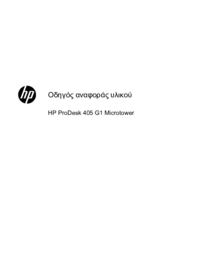



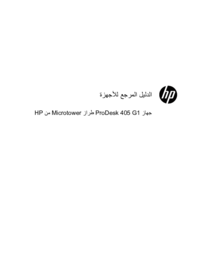












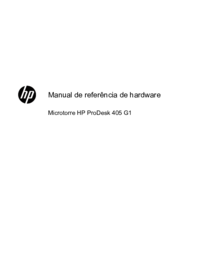


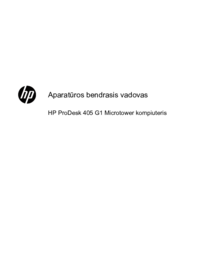





 (22 pages)
(22 pages) (14 pages)
(14 pages) (20 pages)
(20 pages) (45 pages)
(45 pages) (78 pages)
(78 pages) (32 pages)
(32 pages) (52 pages)
(52 pages) (32 pages)
(32 pages) (73 pages)
(73 pages) (79 pages)
(79 pages) (95 pages)
(95 pages) (106 pages)
(106 pages) (49 pages)
(49 pages)







Commentaires sur ces manuels